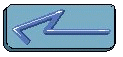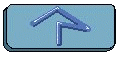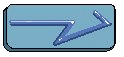Al entrar en netscape, podemos ver la siguiente ventana:

En esta ventana podemos distinguir tres partes: la barra de menús e iconos, titulares de los mensajes (en el ejemplo superior se pueden ver 8 mensajes) y la parte inferior o zona del contenido del mensaje. Así vamos a comentar las opciones más importantes:
Redacción de mensajes:
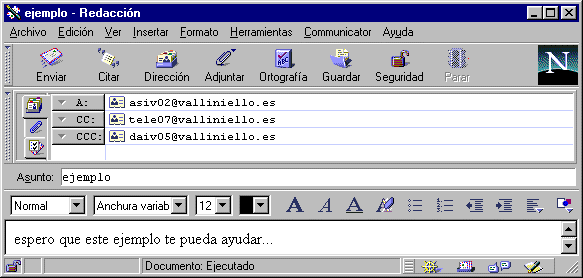
Como se puede observar en la figura también tenemos la posibilidad de ofrecer distintos formatos de texto, así como el poder centrar, listado, sangrado, subrayado, etc... Para enviar el mensaje basta con que pinches el icono destinado al efecto
En caso de que desees recibir los mensajes que te hayan sido enviados bastará con que pinches el icono obtener de la ventana principal del programa para que tras pedirte tu clave, te aparezcan en negrita hasta que los leas.
Como puedes ver simplemente mirando los iconos las funciones de este programa son de fácil entendimiento y no merece mucho tiempo para dominar sus funciones más importantes.
El cliente de correo Eudora Light versión 3.03 es un gestor de correo muy sencillo y de fácil utilización si ya has utilizado algún otro cliente. Quizás el mayor de los inconvenientes que presente es que sea en inglés.
Utiliza SMTP para conectarse con otros servidores y para el acceso de
los clientes emplea POP3, que es el estandar más difundido, y el
IMAP4 que es un protocolo de correo que permite organizar los mensajes
en carpetas en el propio servidor, de modo que pueda ser leido por varios
ordenadores (por ejemplo entre distintos servidores del centro). Además
de estos protocolos el servidor incluye también servicios de directorios
LDAP y Ph (como puede verse en la configuración) que permite la
creación y manejo de listas de usuarios de formas similar a aguias
telefónicas que cualquier persona conectada a internet puede utilizar
para averiguar el nombre exacto de un usuario del servidor.
Como puedes ver en la figura de abajo, la ventana que aparece no tiene
mucha diferencia de otros clientes de correo y sus iconos son bastante
parecidos a los de, por ejemplo, Netscape Mensseger.
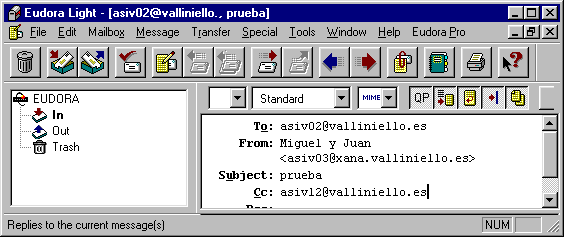
Para recibir los mensajes que desde otras aulas o desde el exterior te llegasen tienes que pinchar sobre el icono Check Mail para que, tras pedirte tu contraseña muestre en pantalla los subjects de todos los mensajes que te fueron enviados para que tras pinchar sobre ellos te aparezca una cabecera del destino seguida del cuerpo del mensaje. Para llegar a ver el contenido del mensaje debes pinchar sobre uno de los mensajes que se muestran:
El resto de iconos que puedes ver en la barra de iconos, de izquierda
a derecha, son: Delete Message (borra el mensaje seleccionado), Open In
Mailbox (abrir el correo recibido), Open Out Mailbox (abrir el correo enviado),
Check Mail (obtener los mensajes recibidos), New Message (redactar mensaje),
Reply (contestar), Reaply All (contestar a todos), Forward (enviar un mensaje
a terceras personas), Redirect (redireccionar el destino de un mensaje),
Open Previous Message (abrir el mensaje anterior), Open Next Message (abrir
el siguiente mensaje), Attach File (enviar un fichero), Address Book (abre
el libro de direcciones de correo), Print (imprime el mensaje seleccionado)
y Context Sensitive Help (Ayuda en línea).
Se pueden dar algunas causas por las que un determinado mensaje no puede ser distribuido como un repentino error en el sistema o que no existe recipiente para determinado usuario.
Dead.letter es el fichero en el que se almacena la información
que puede ser recuperable en una pérdida de conexión, situado
en el interior del directorio Home del usuario.